- メタマスク(METAMASK)の登録方法がわからない
- 仮想通貨取引所からメタマスクへの入金方法がわからない
といった方の悩みを解決する記事になっています。
NFTアートの売買をする上で、必ずといっていいほど必要になるメタマスク(METAMASK)。
登録方法や入金方法がわからないという初心者の方にむけて、全ステップを画像付きで解説していきます。
この記事の通りに進めれば、5分もかからずにメタマスクに登録できます。
- メタマスクを登録できる
- ビットフライヤーからメタマスクに入金できる
それでは早速詳しくみていきましょう!
メタマスク(METAMASK)について
メタマスクについて、簡単に解説します。
早く登録したいという方は読み飛ばしてください!
その中でもイーサリアム系のトークンを保管するためのウェブウォレットです。
つまり、イーサリアム上で稼働するサービスを利用する場合には必須のツールになります。

オープンシー(OpenSea)でNFTの売買をする場合は必須になるよ
メタマスクは財布なので、NFTを売買する際はメタマスクを通じてお金をやり取りするというイメージです。
なんとなくメタマスクについてわかりましたか?
それでは早速メタマスクを登録してみましょう。
メタマスク(METAMASK)の登録に必要な2ステップ
メタマスクは以下のたった2ステップで登録できます。
- メタマスクをインストールする
- メタマスクの環境設定をする
①メタマスクをインストールする
iPhoneならApp Store、Androidなら Googleplay Storeからダウンロードしてください。
PCの場合は、Google Chromeのブラウザからメタマスクの公式サイトを開いてダウンロードしてください。
下記に公式サイトにつながるリンクを貼っておきます。
今回はスマホの画面で解説を行っていきますが、PCでも同様の手順で導入できますので安心してください。
②環境設定を行う
環境設定では主に、
- パスワードの設定
- ウォレットの保護
をおこなっていきます。
まず、メタマスクを起動して以下の画面になることを確認してください。
一番下の「新しいウォレットの作成」をクリック
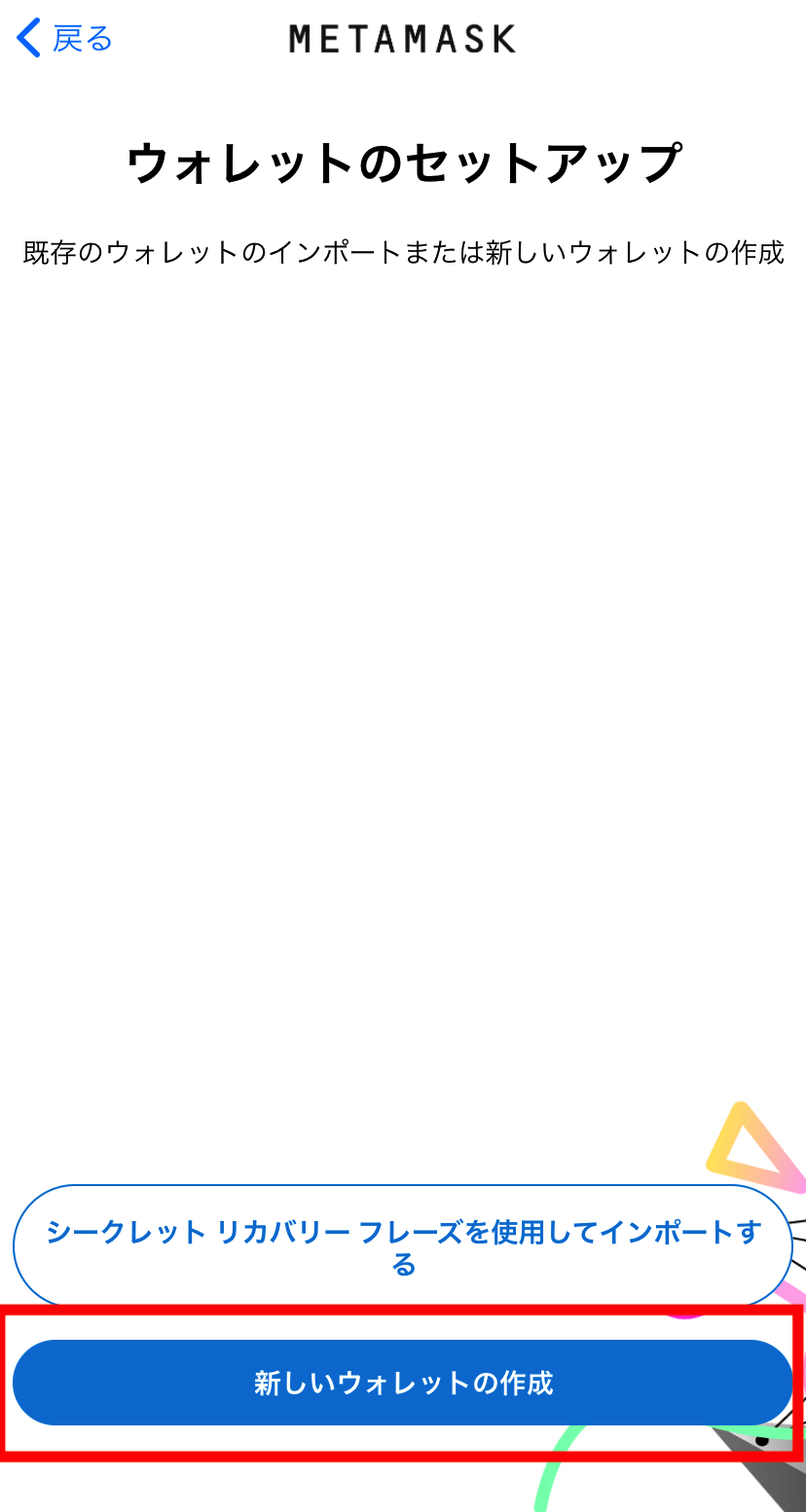
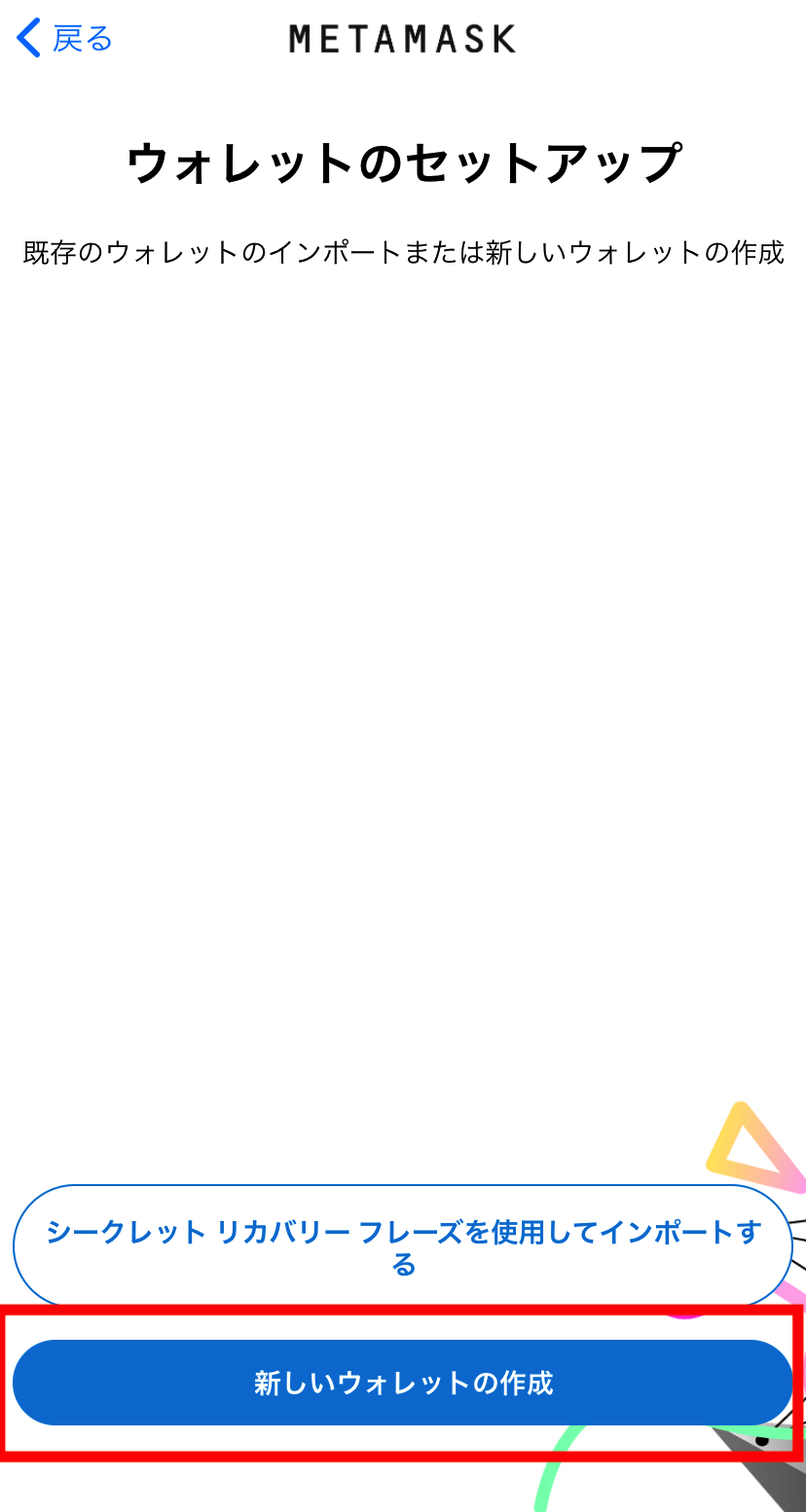
「同意します」をクリック
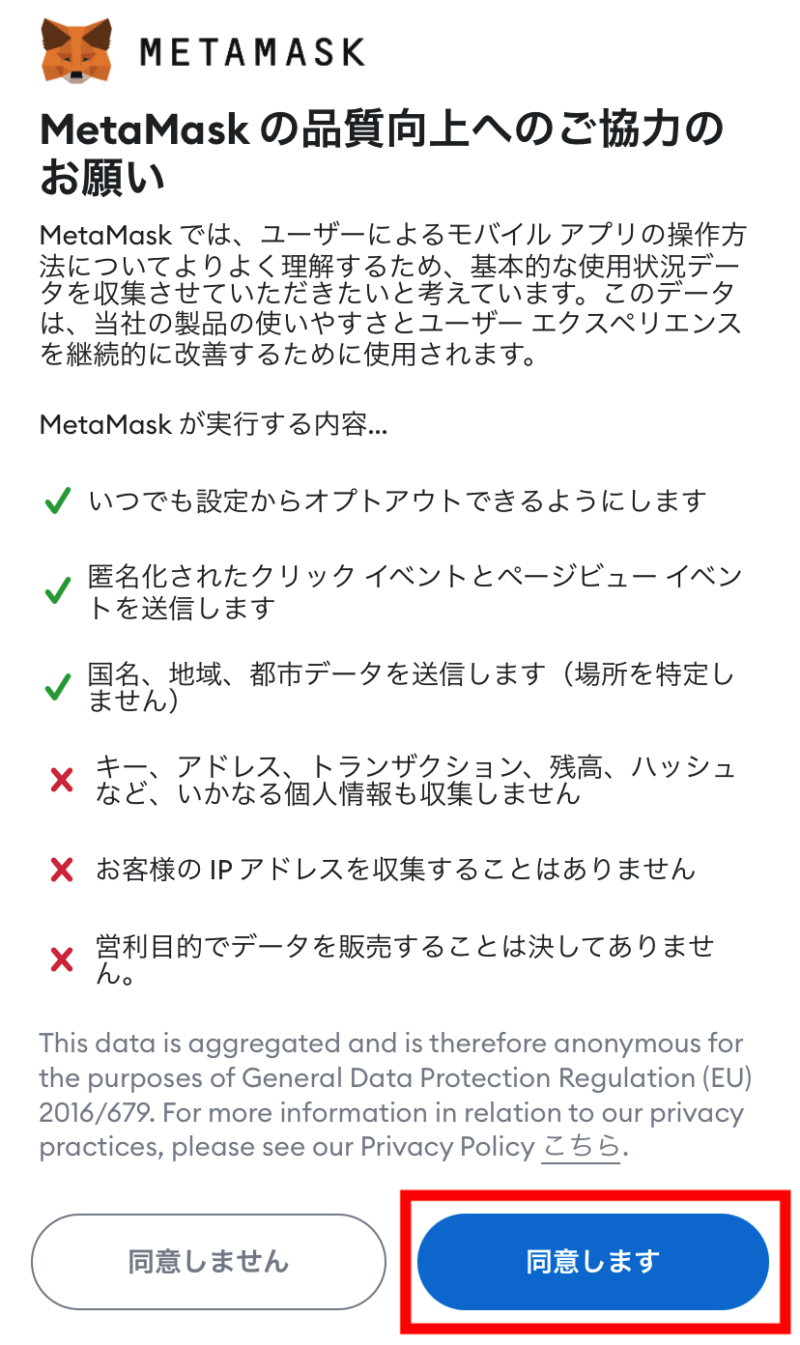
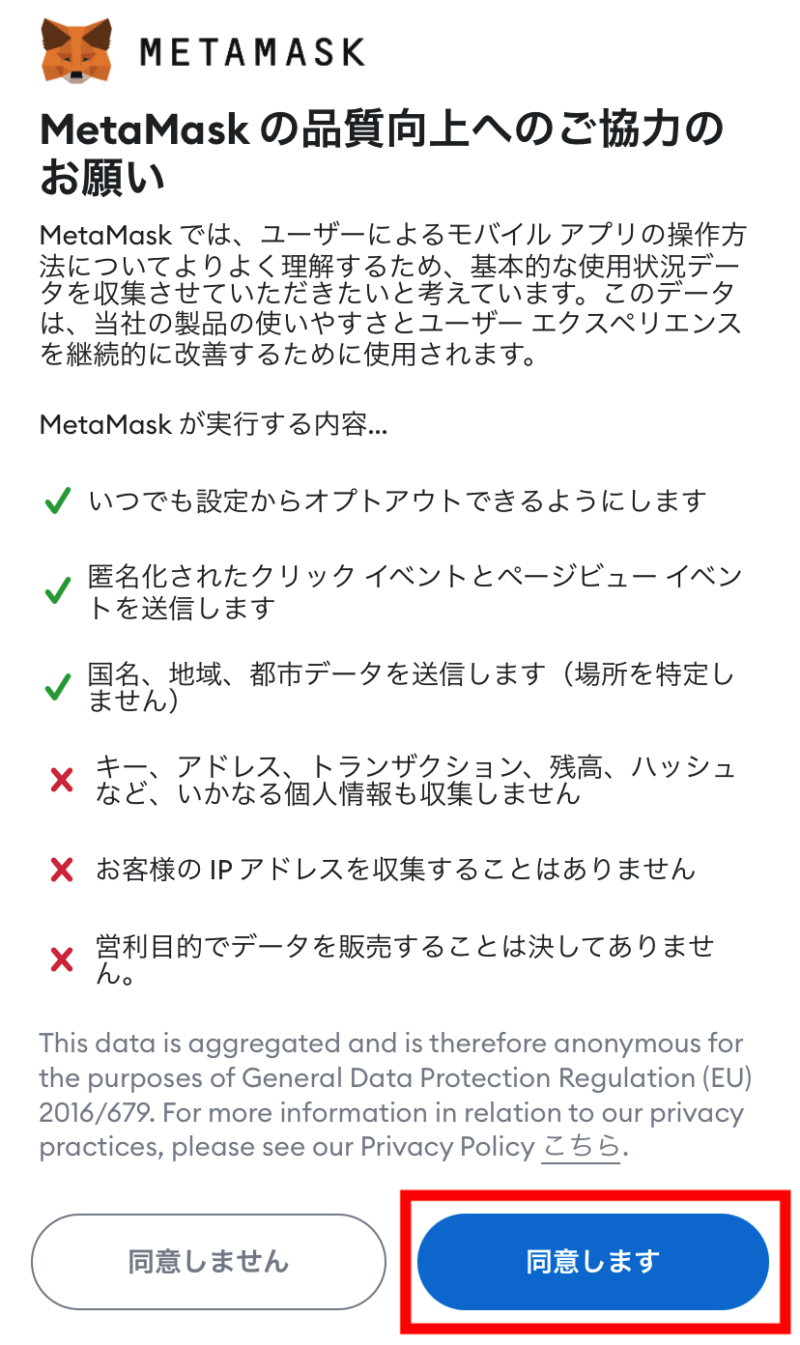
①パスワードの作成
任意のパスワードを入力し、「Mtamaskでは〜理解しています」にチェックを入れ、「パスワードの作成」をクリック
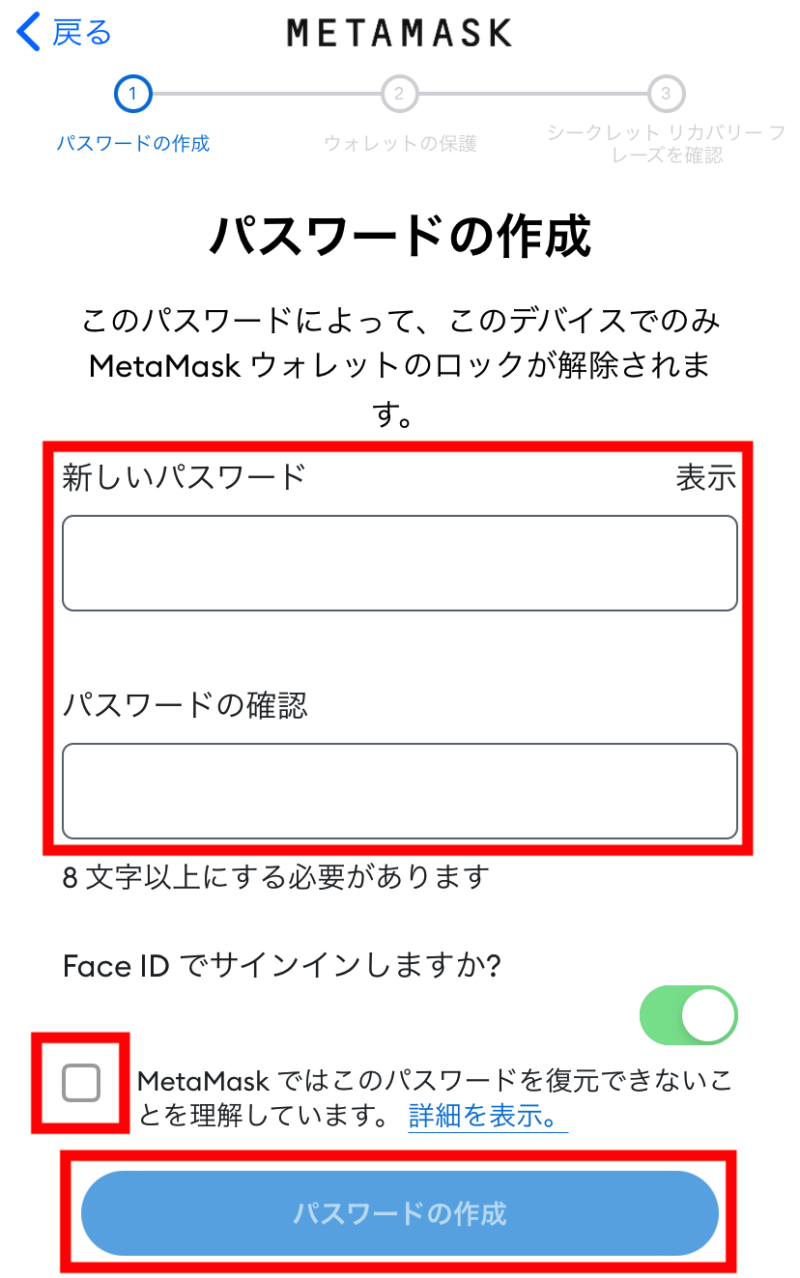
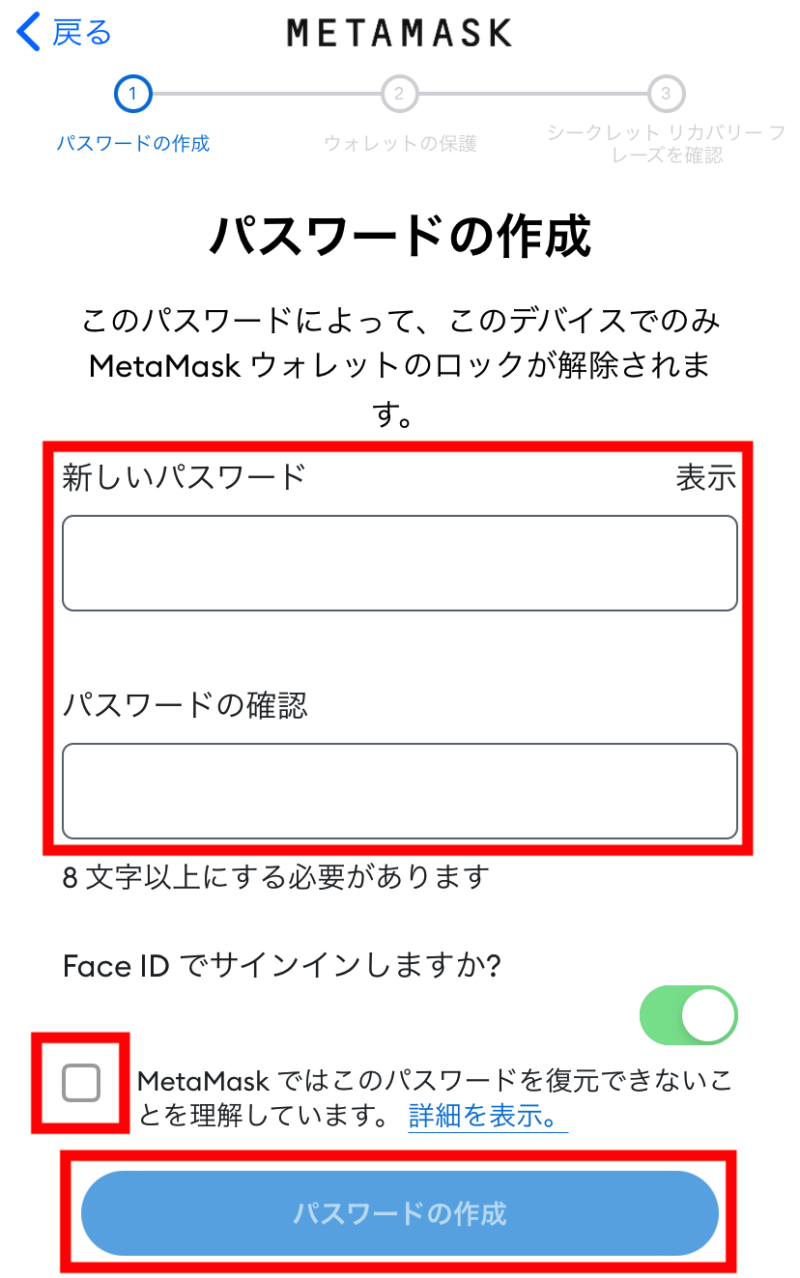
しばらく以下の画面になります。
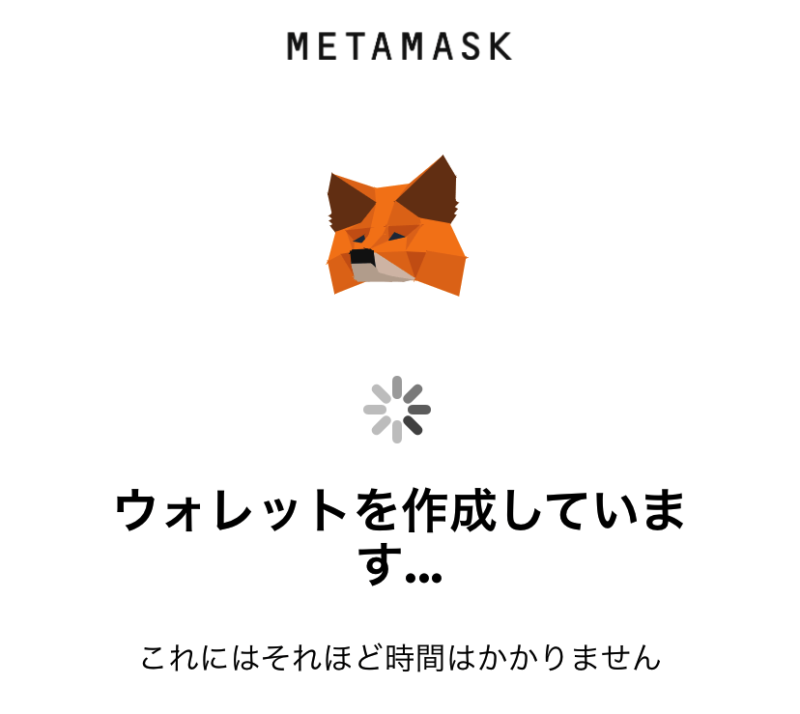
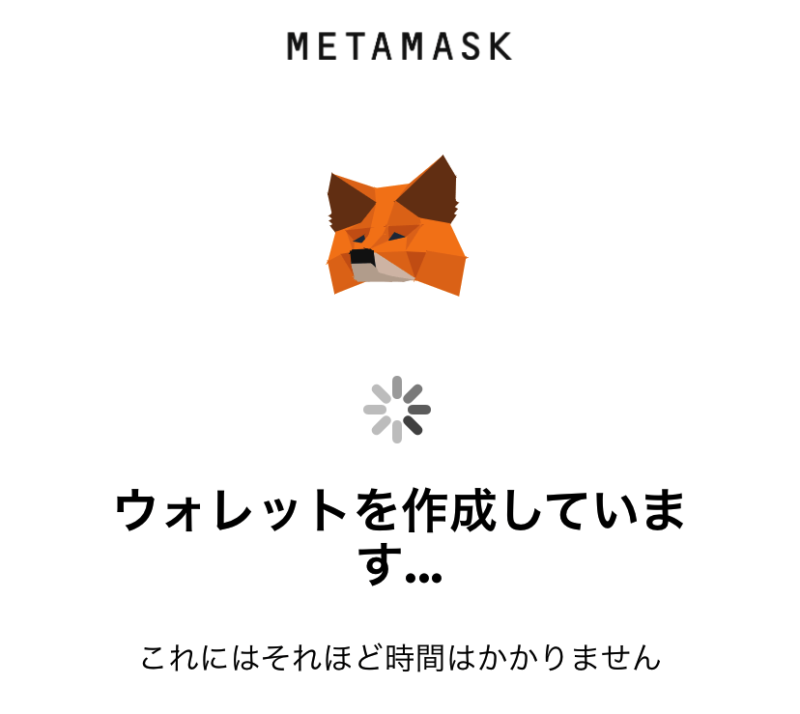
②ウォレットの保護
ウォレットを保護する「シークレットリカバリーフレーズ」についての動画が流れます。
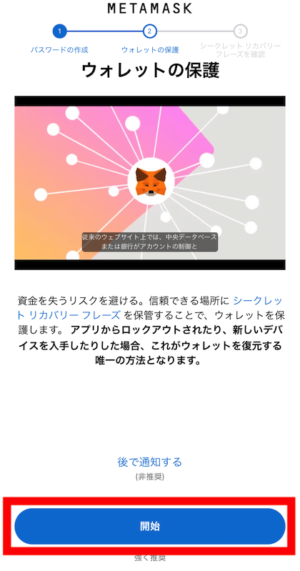
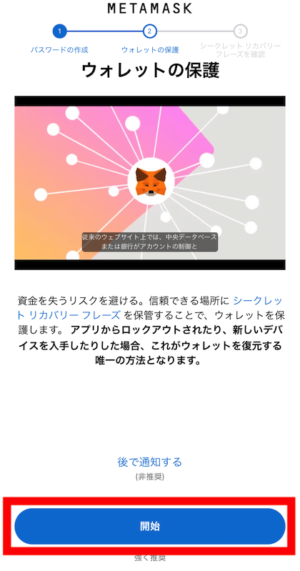
簡単に言うと、「シークレットリカバリーフレーズはウォレットを復元するための唯一の方法です」といった内容が示されています。
シークレットリカバリーフレーズとはメタマスクを復元するためのパスワードです。
12個の英単語で構成されています。
シークレットリカバリーフレーズは
- 異なる端末で同じメタマスクを使用したい
- 機種変更の際にメタマスクを移行したい
場合などに使用します。
紙に書いて保管しておくのが一番です。
シークレットリカバリーフレーズの重要性について理解したら「開始」をクリック
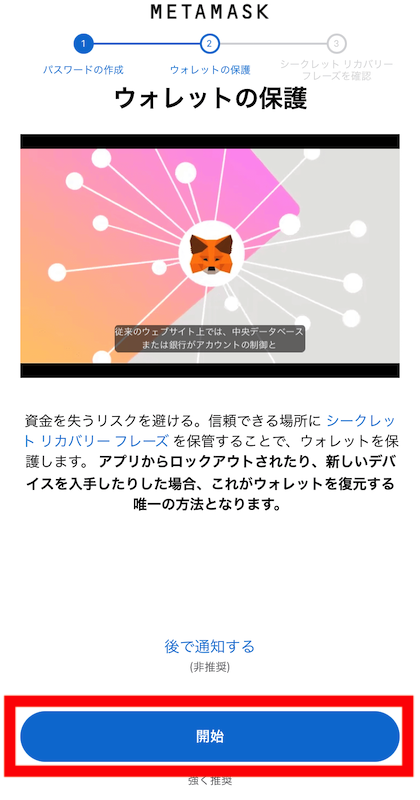
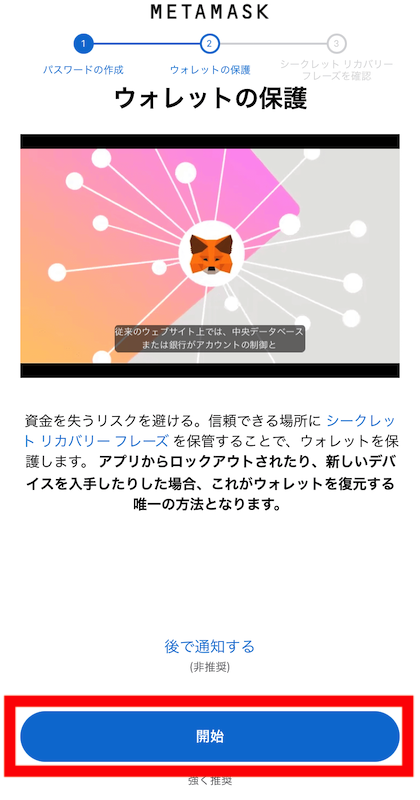
シークレットリカバリーフレーズは誰にも教えてはいけません。
流出してしまうと、ウォレットの中身が空になってしまいます。
シークレットリカバリーフレーズさえあれば誰でもウォレットを復元できてしまうからです。
ここでもシークレットリカバリーフレーズの重要性を示しています。
「開始」をクリック
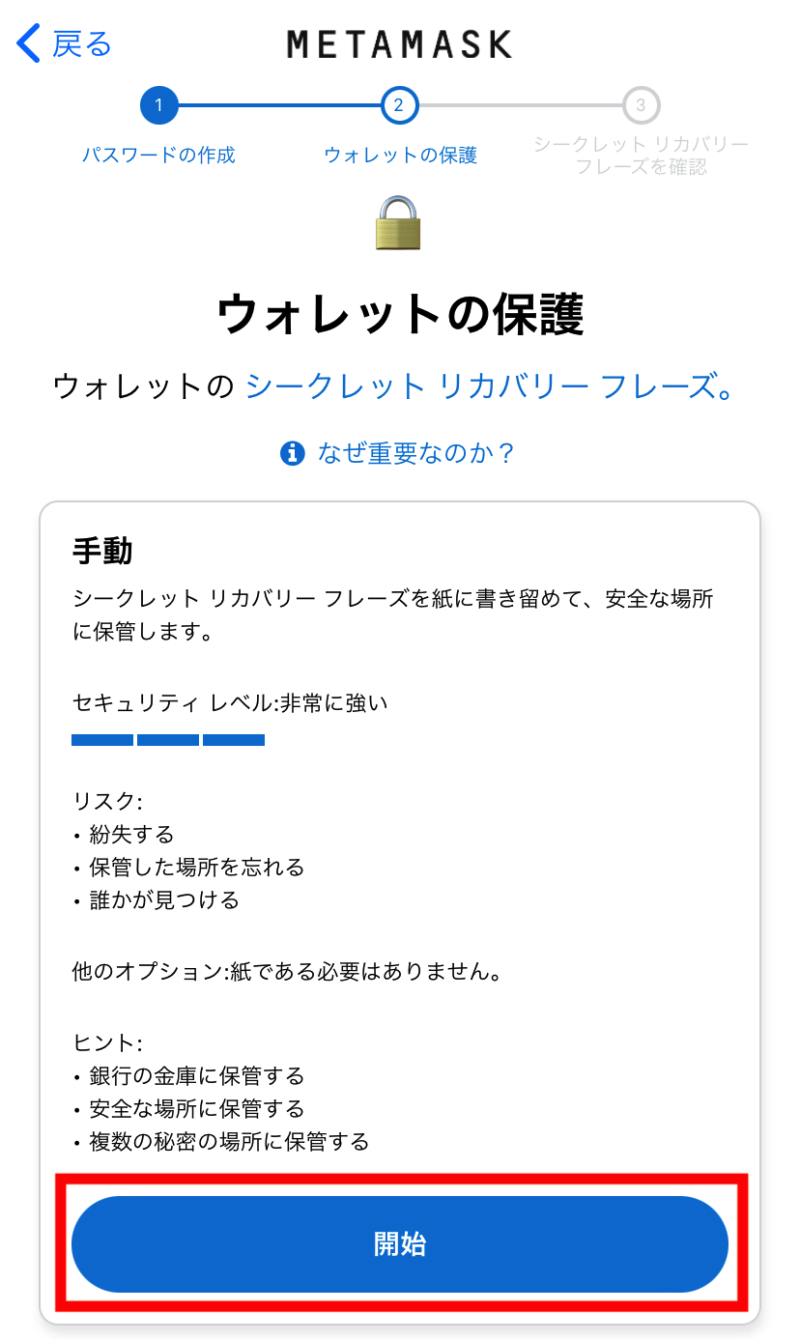
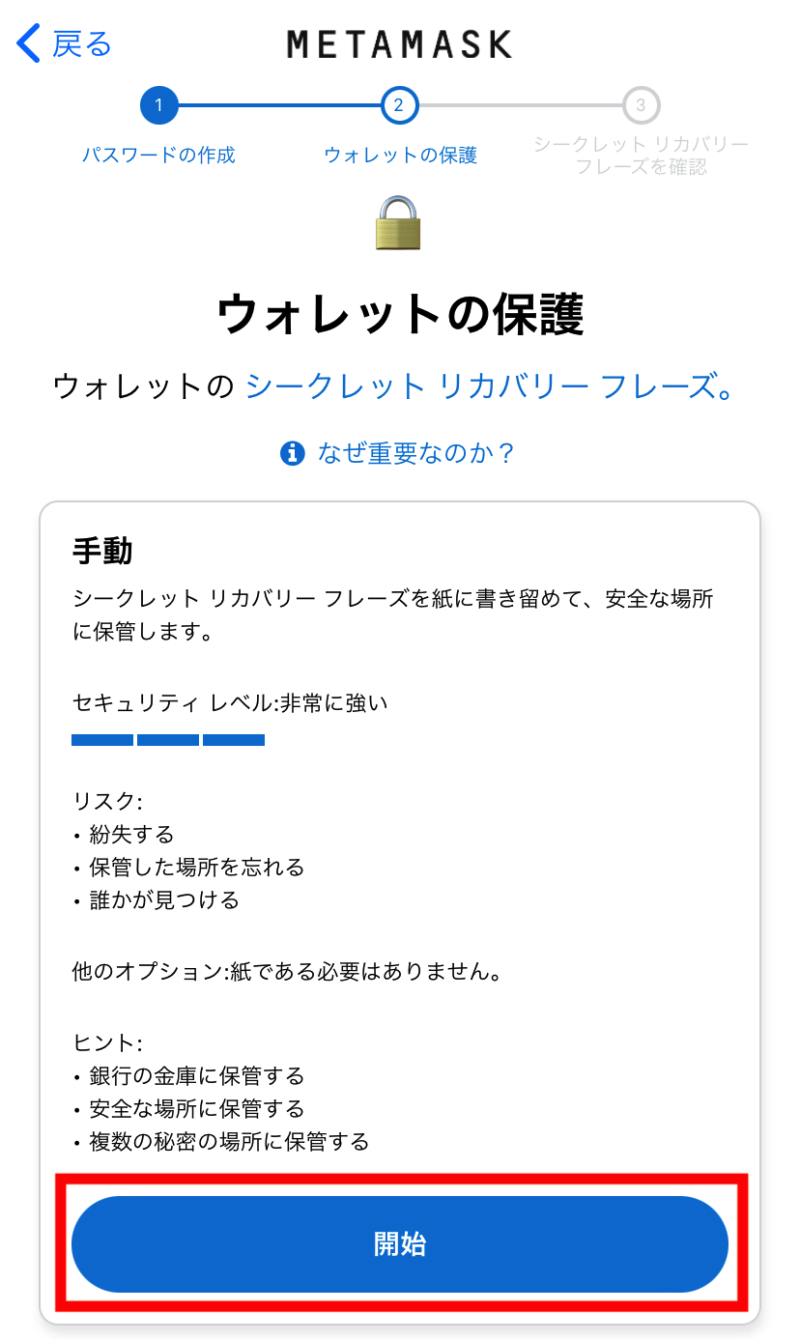
シークレットリカバリーフレーズが表示されるため、紙に書いて無くさないように保管しましょう。
「続行」をクリックするとシークレットリカバリーフレーズの入力が求められますので、順番にクリックしていきます。
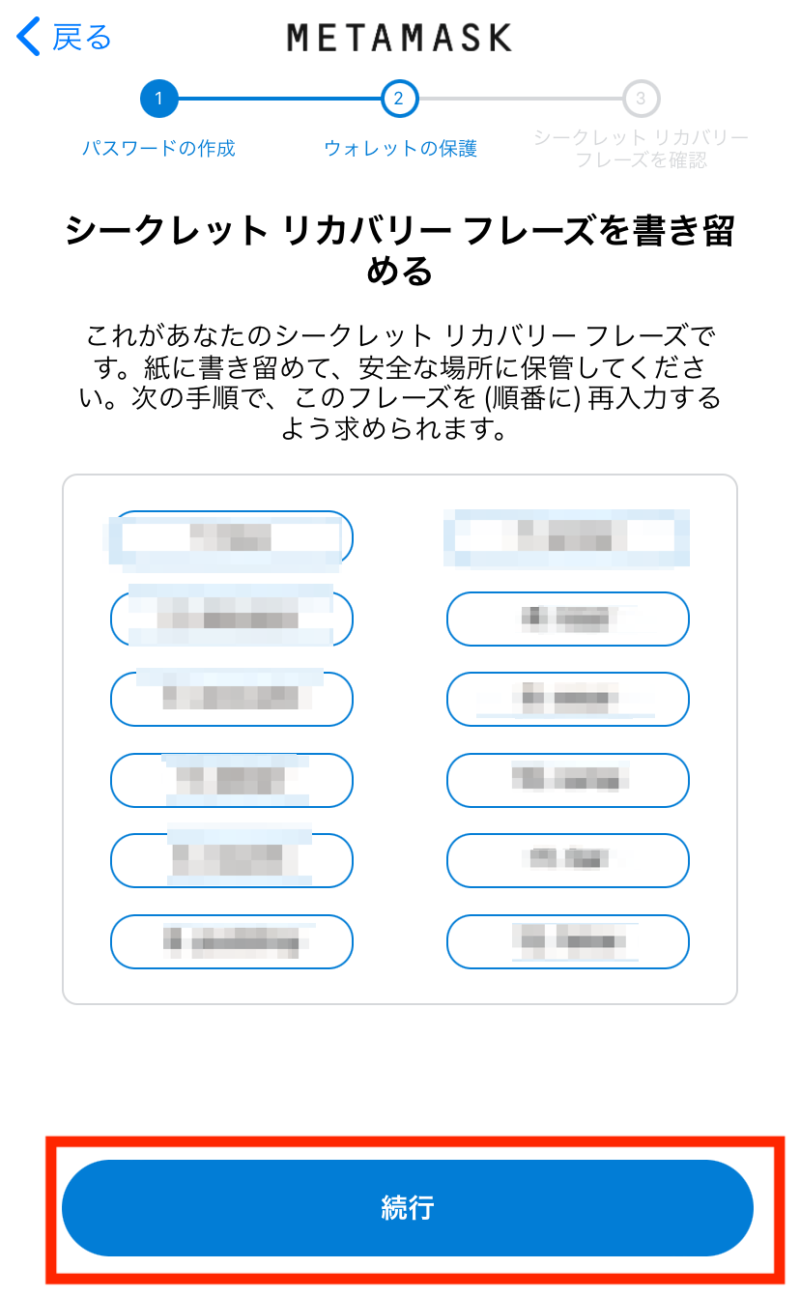
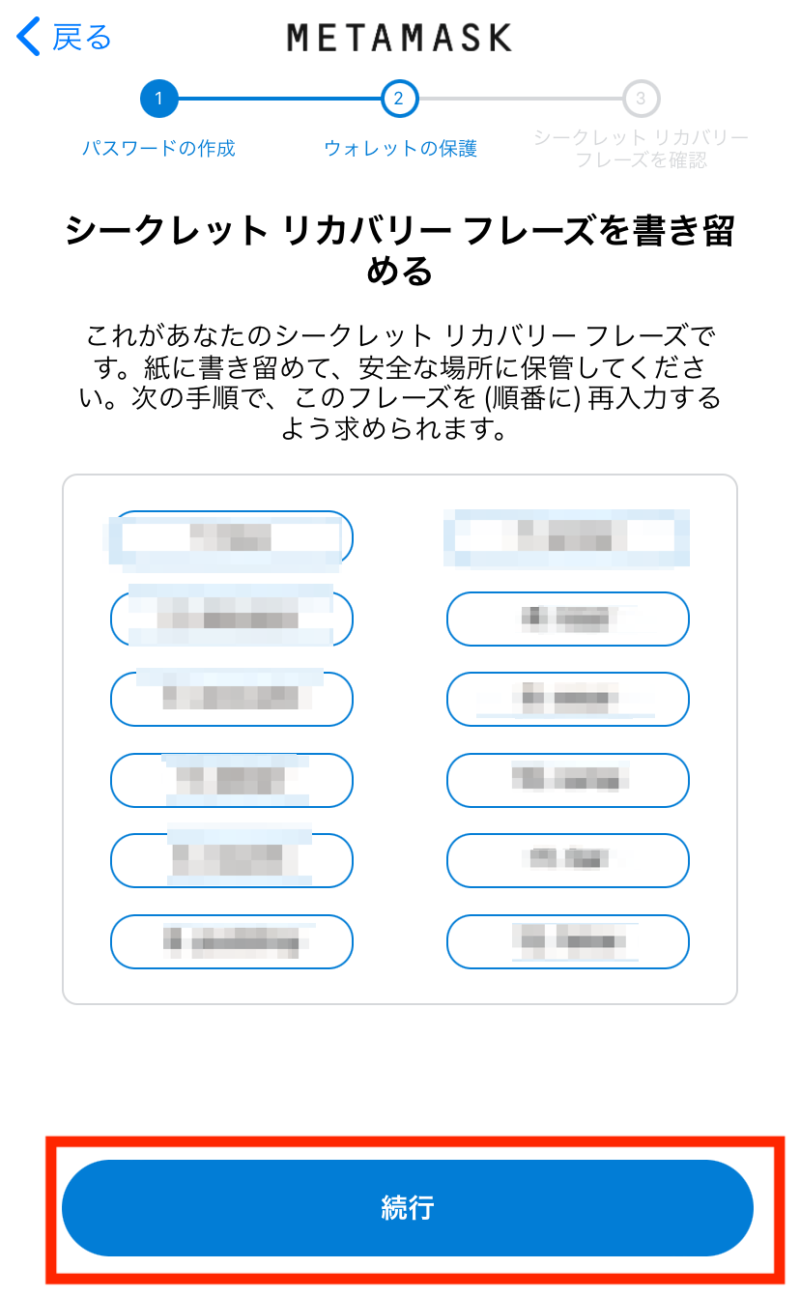
「完了」をクリック
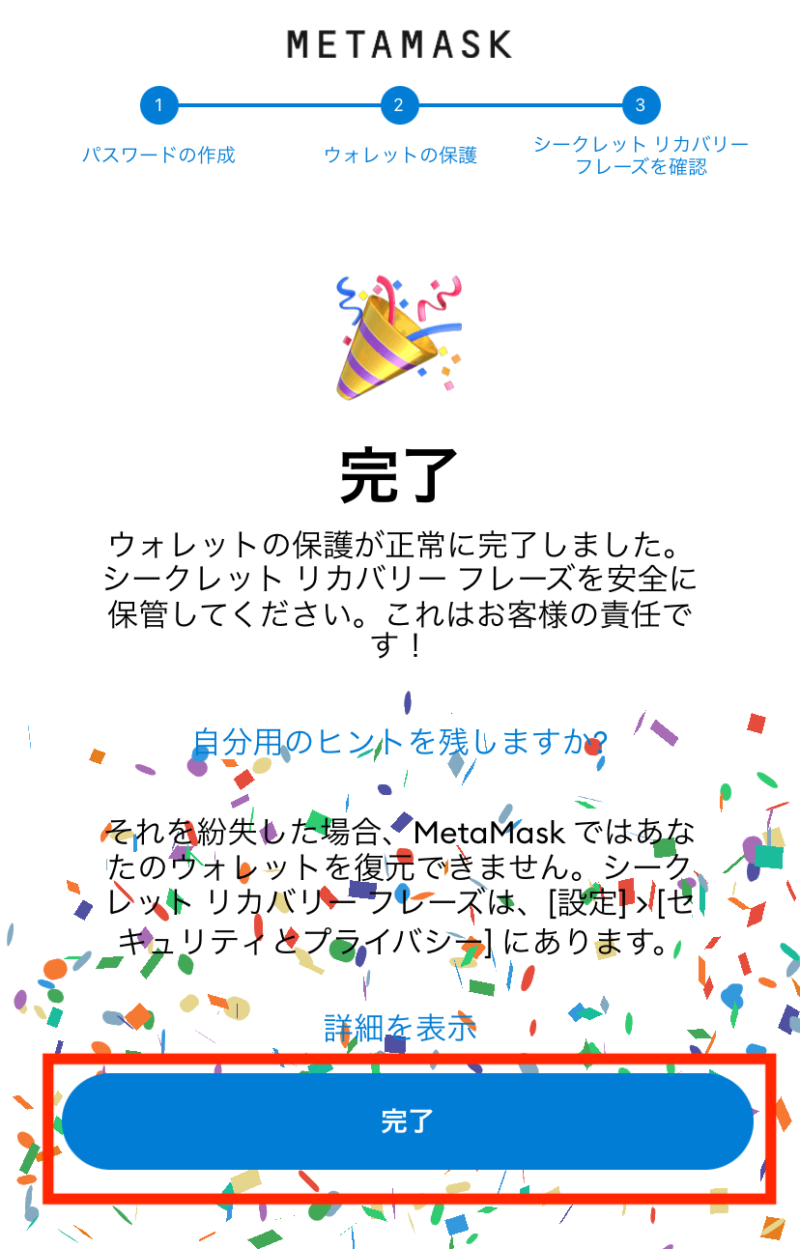
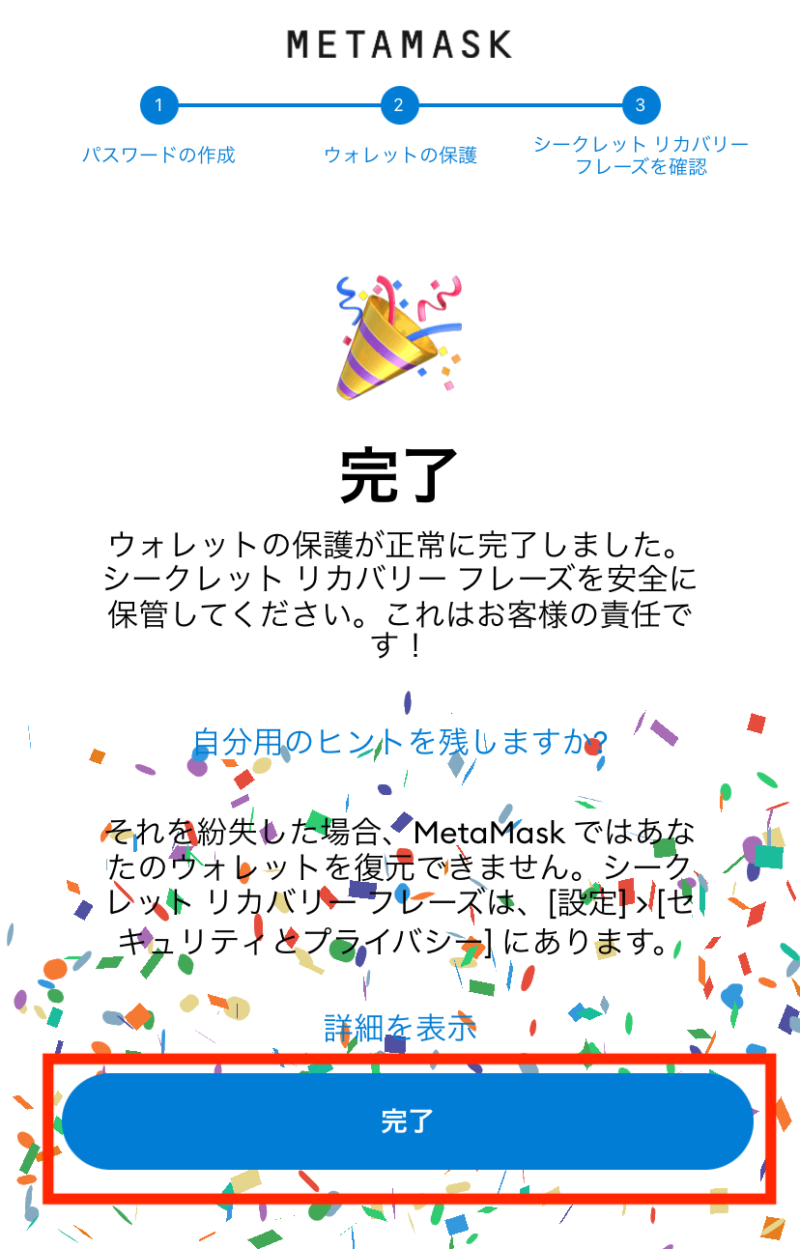
以上でメタマスクの登録は完了です。
簡単でしたよね?
重要なことは
- メタマスクの偽サイトに注意すること
- シークレットリカバリーフレーズを確実に保管し、他人には見せないこと
です。
ビットフライヤーからメタマスクへの入金方法
ウォレットが準備できたら早速仮想通貨取引所から送金しましょう。
今回はビットフライヤーから入金する方法を画像で示しますが、基本的な操作はどの仮想通貨取引所でも同じです。
それではみていきましょう。
メタマスクを開き、ウォレットが「イーサリアムメインネット」であることを確認しましょう。
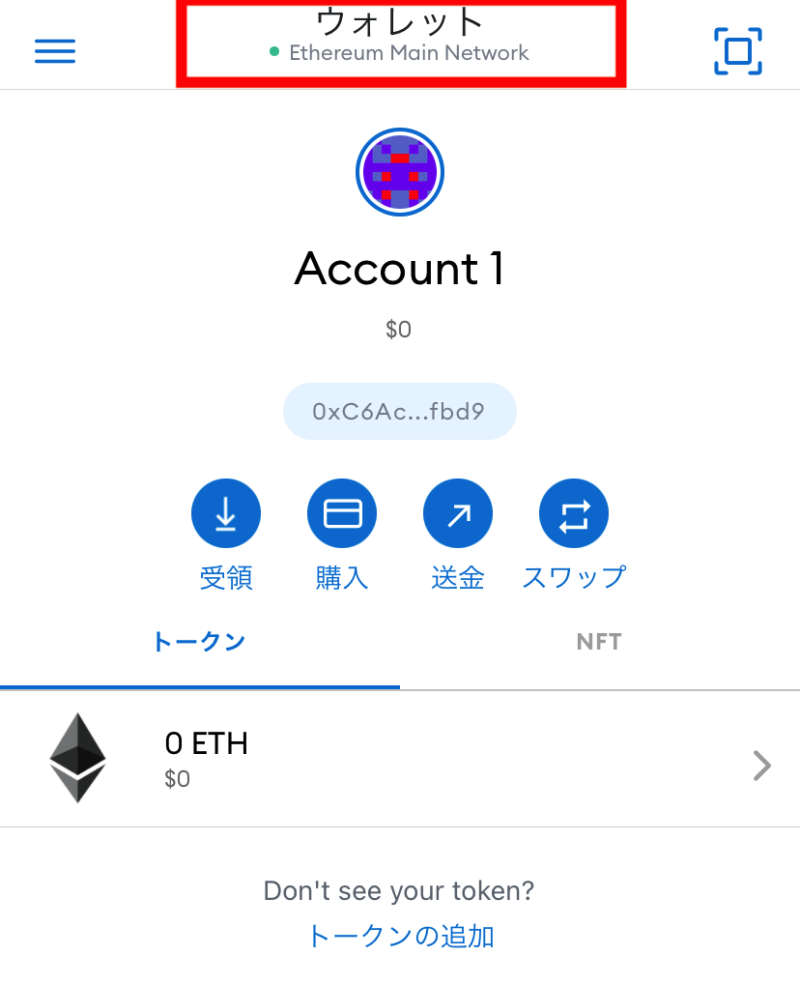
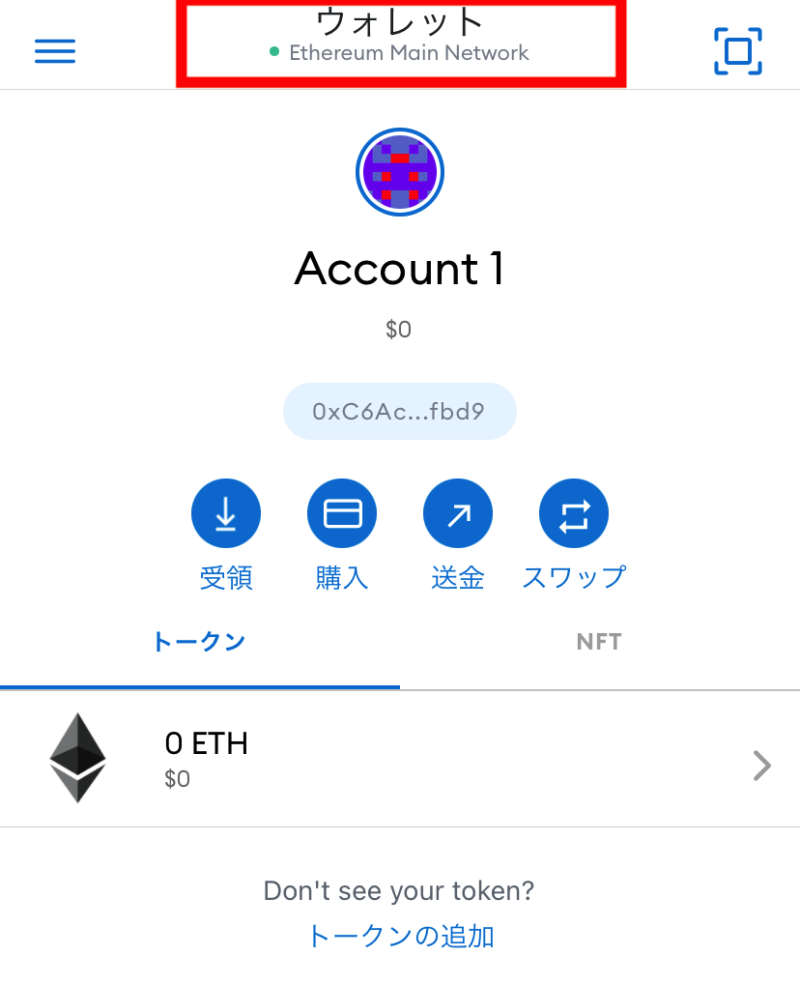
メタマスクのアドレスをコピー



アカウント名をクリックするとコピーできるよ
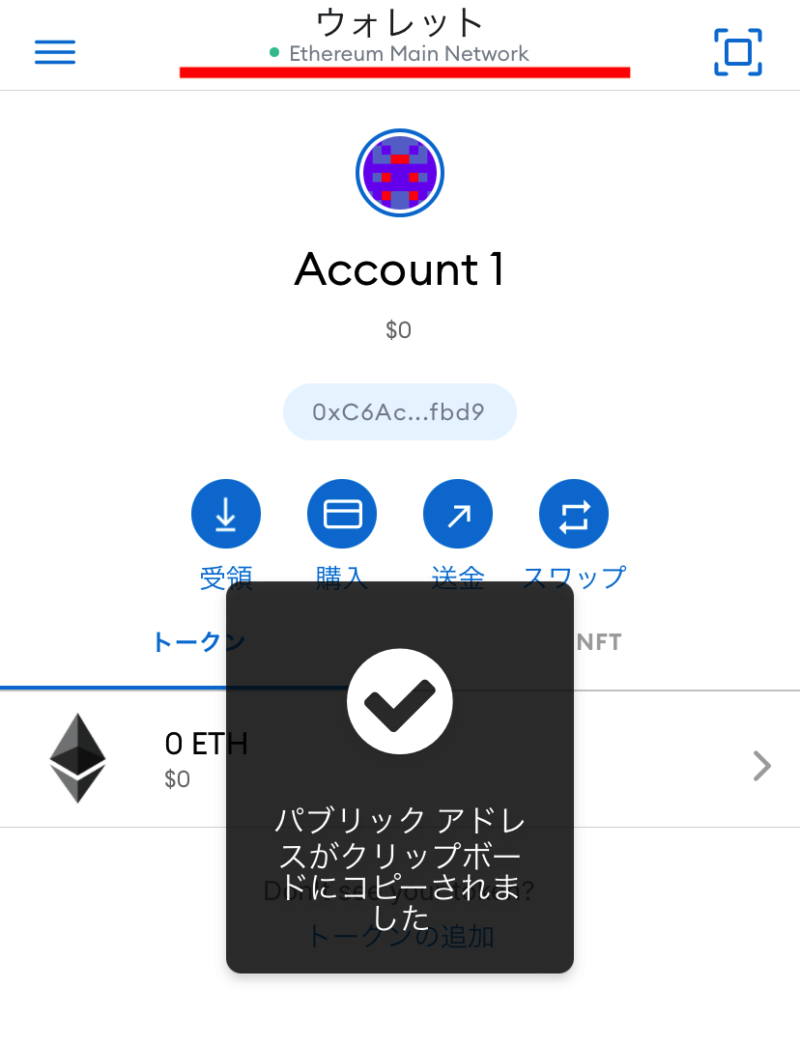
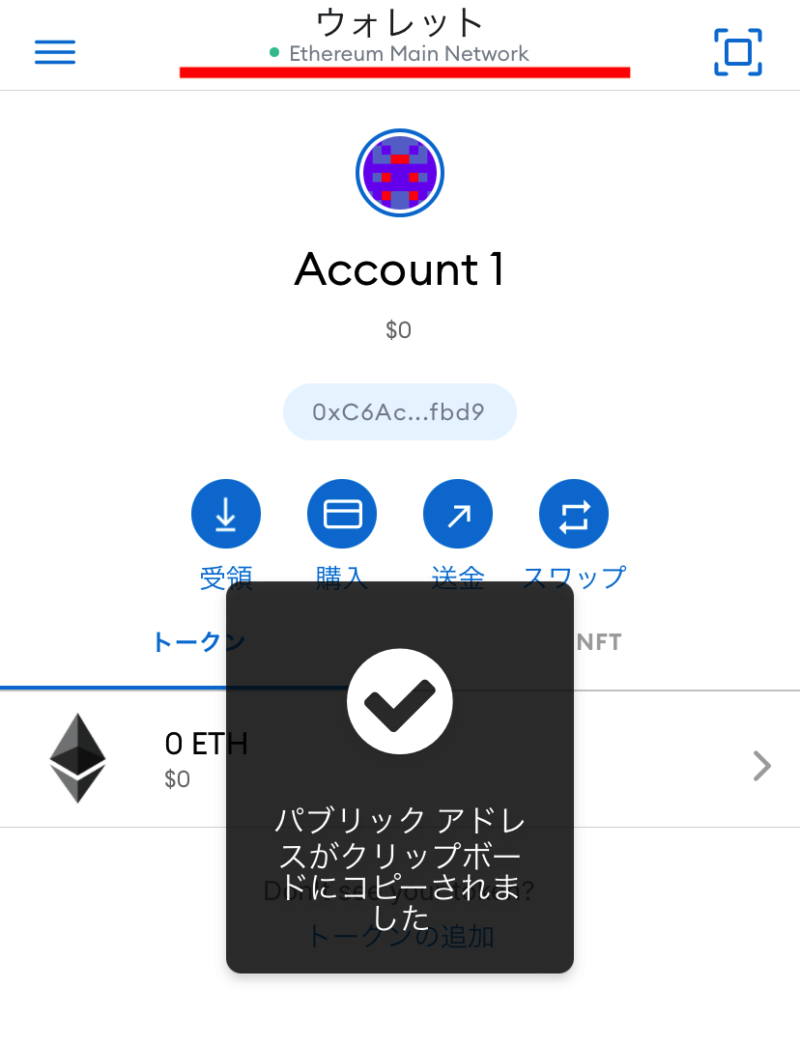
ビットフライヤーを開き、「入出金」タブをクリック
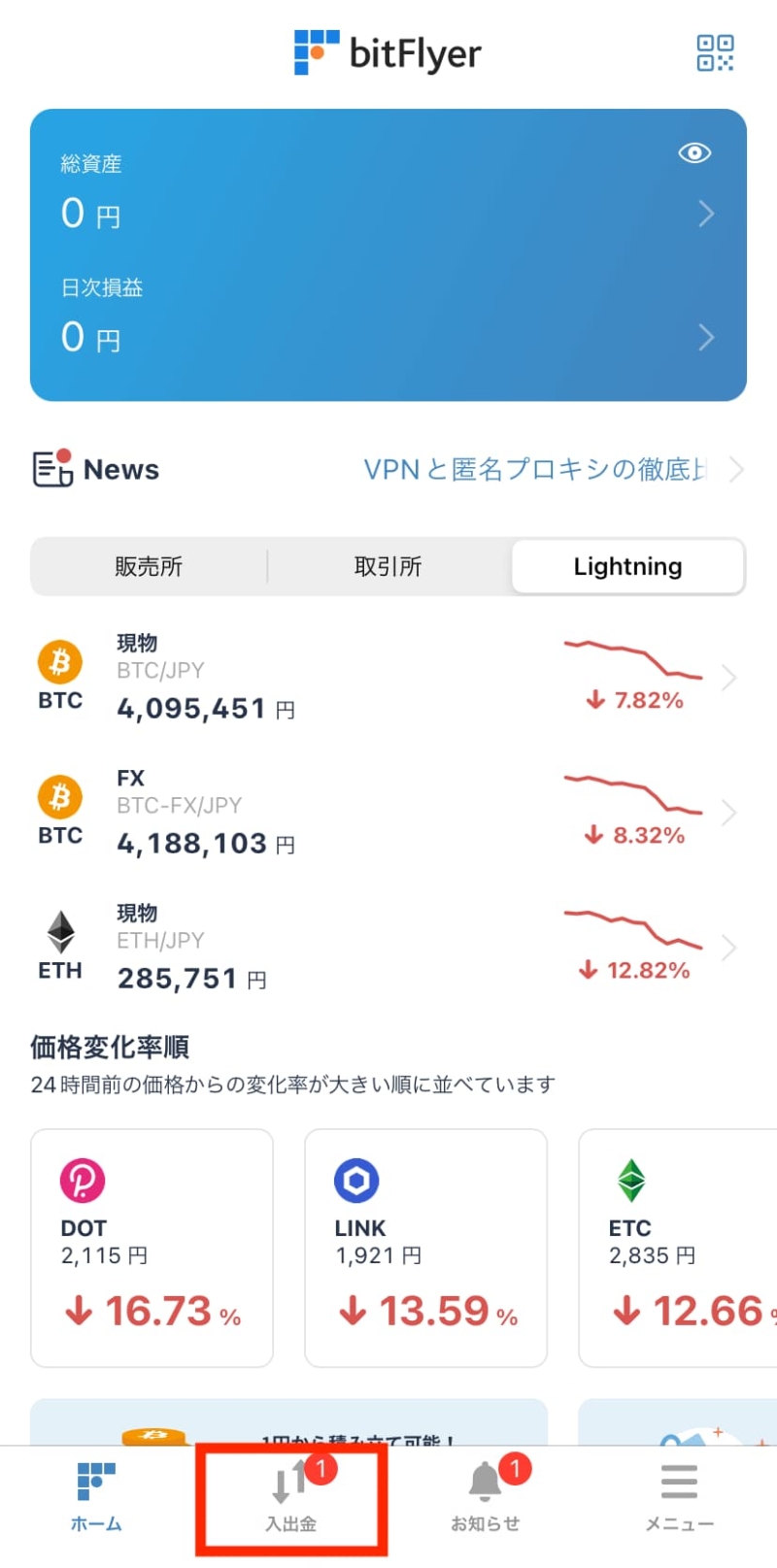
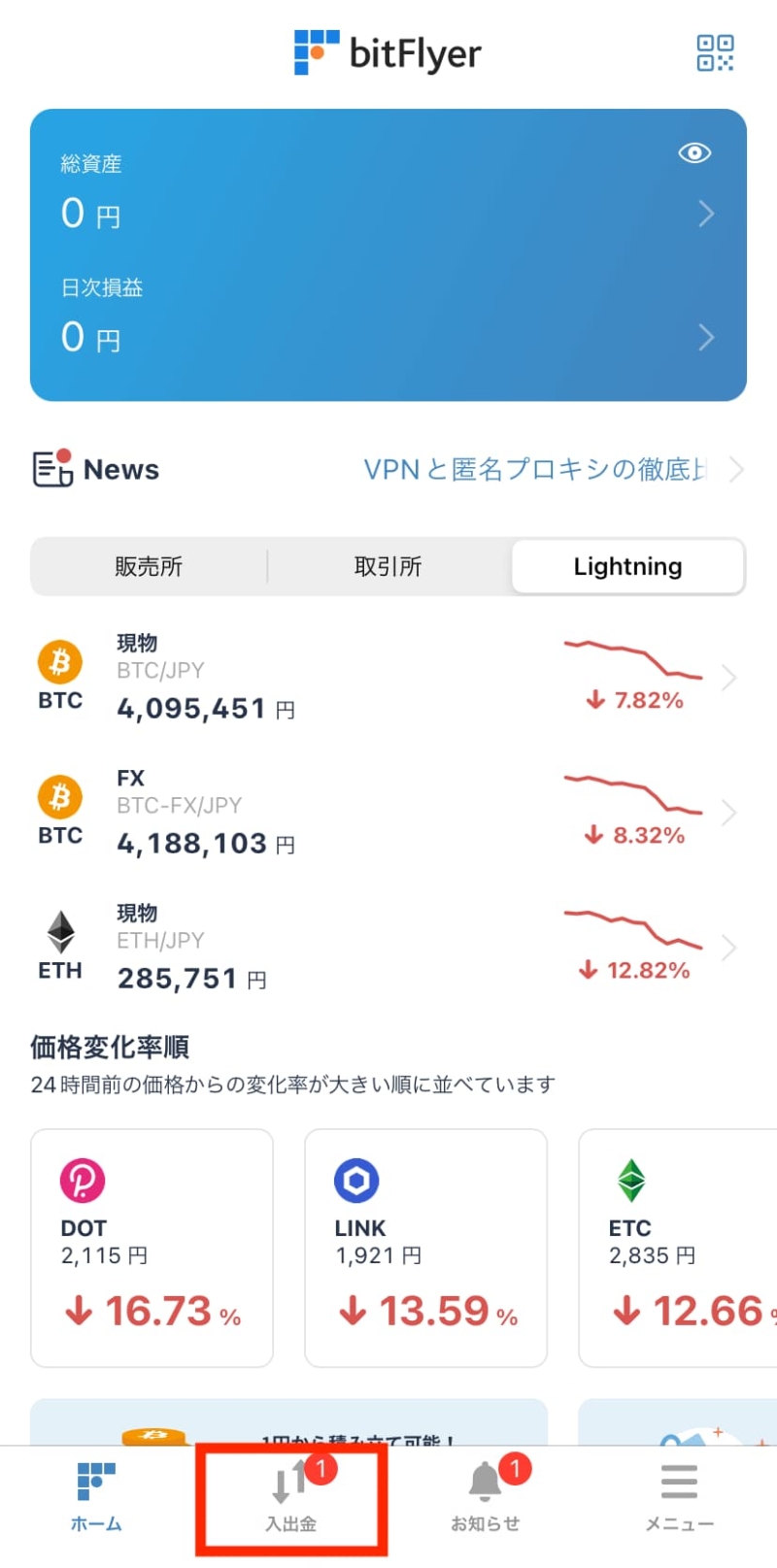
「仮想通貨」内の「イーサ」をクリック
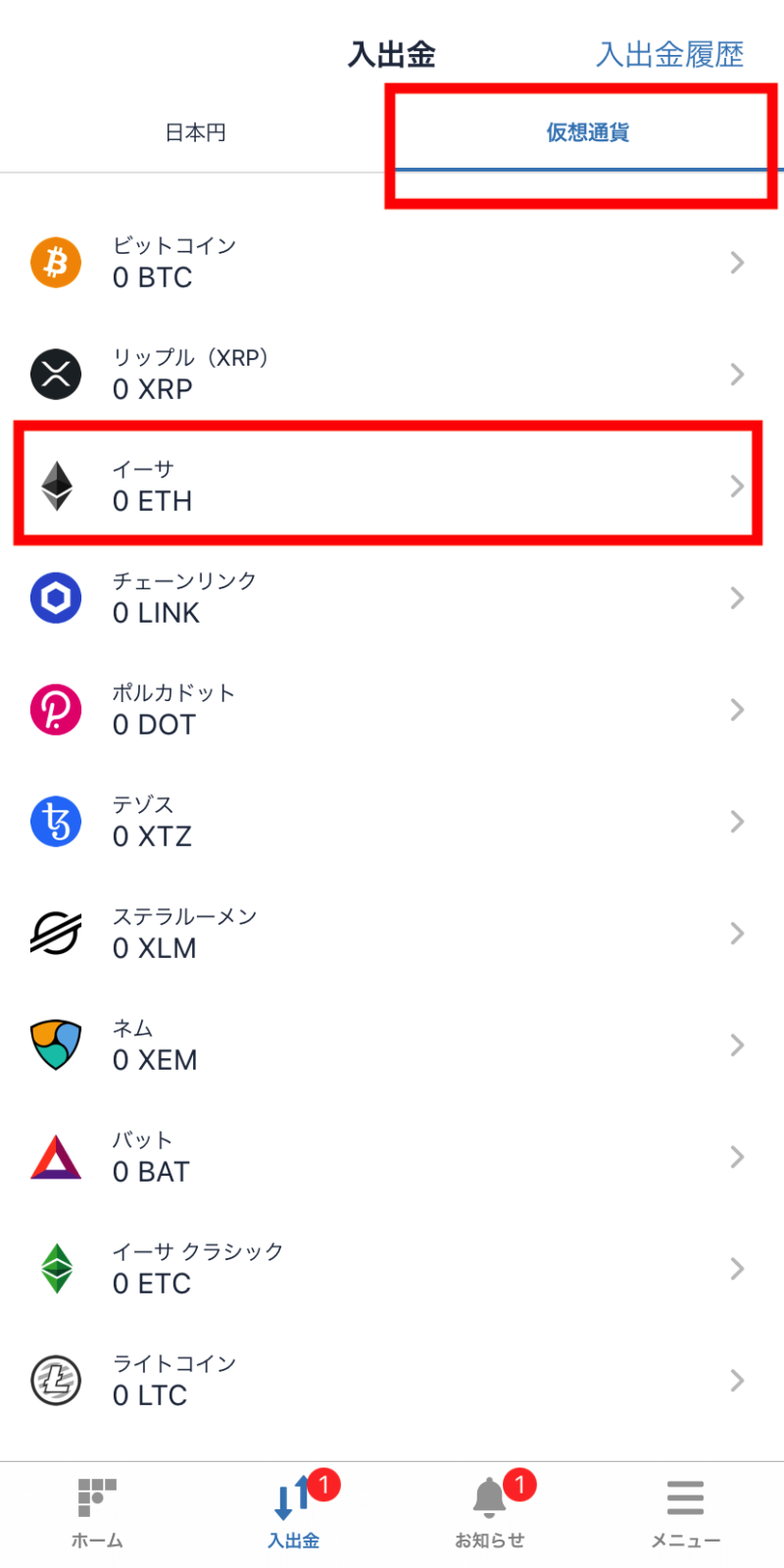
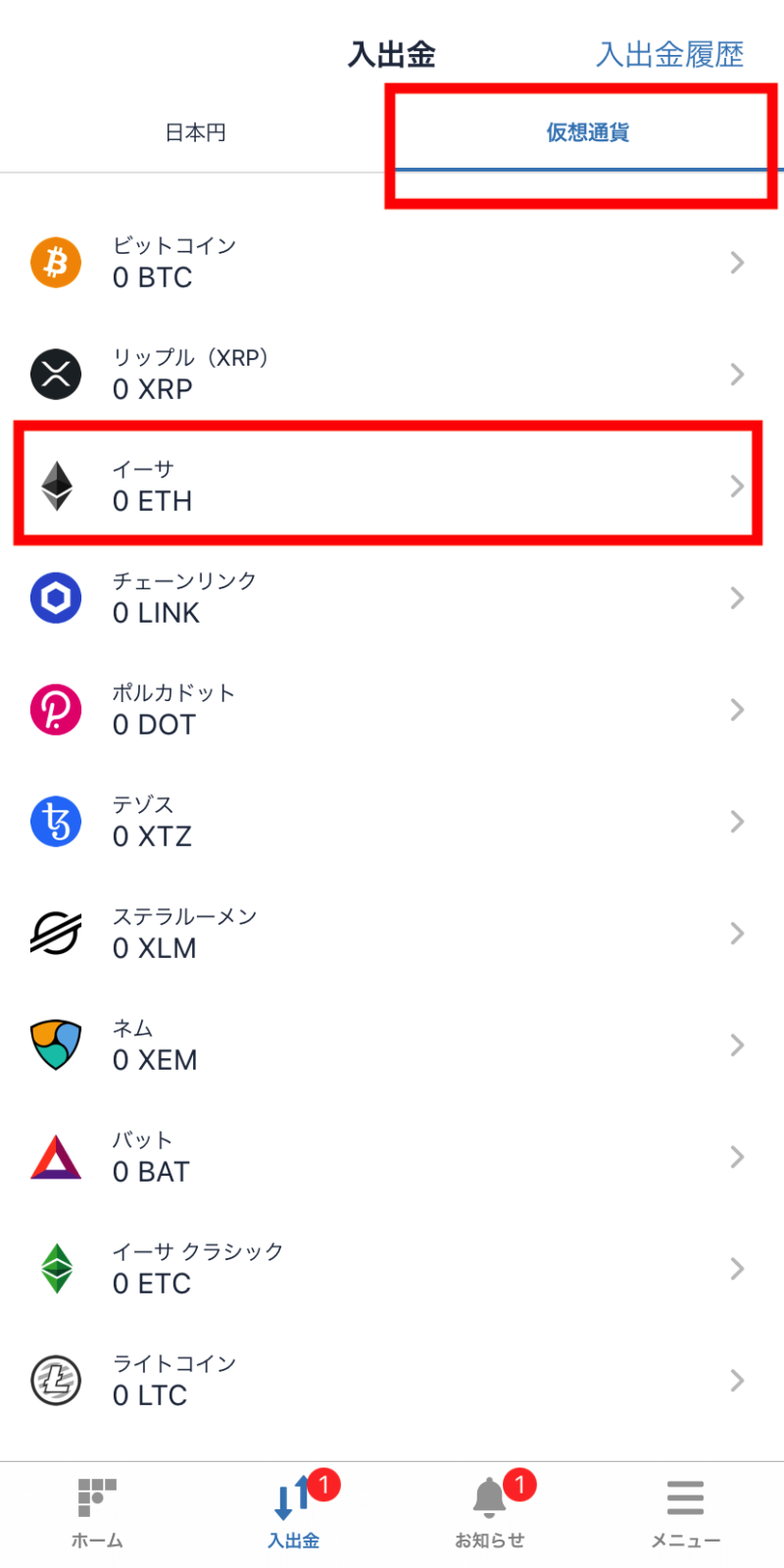
「送金」をクリック
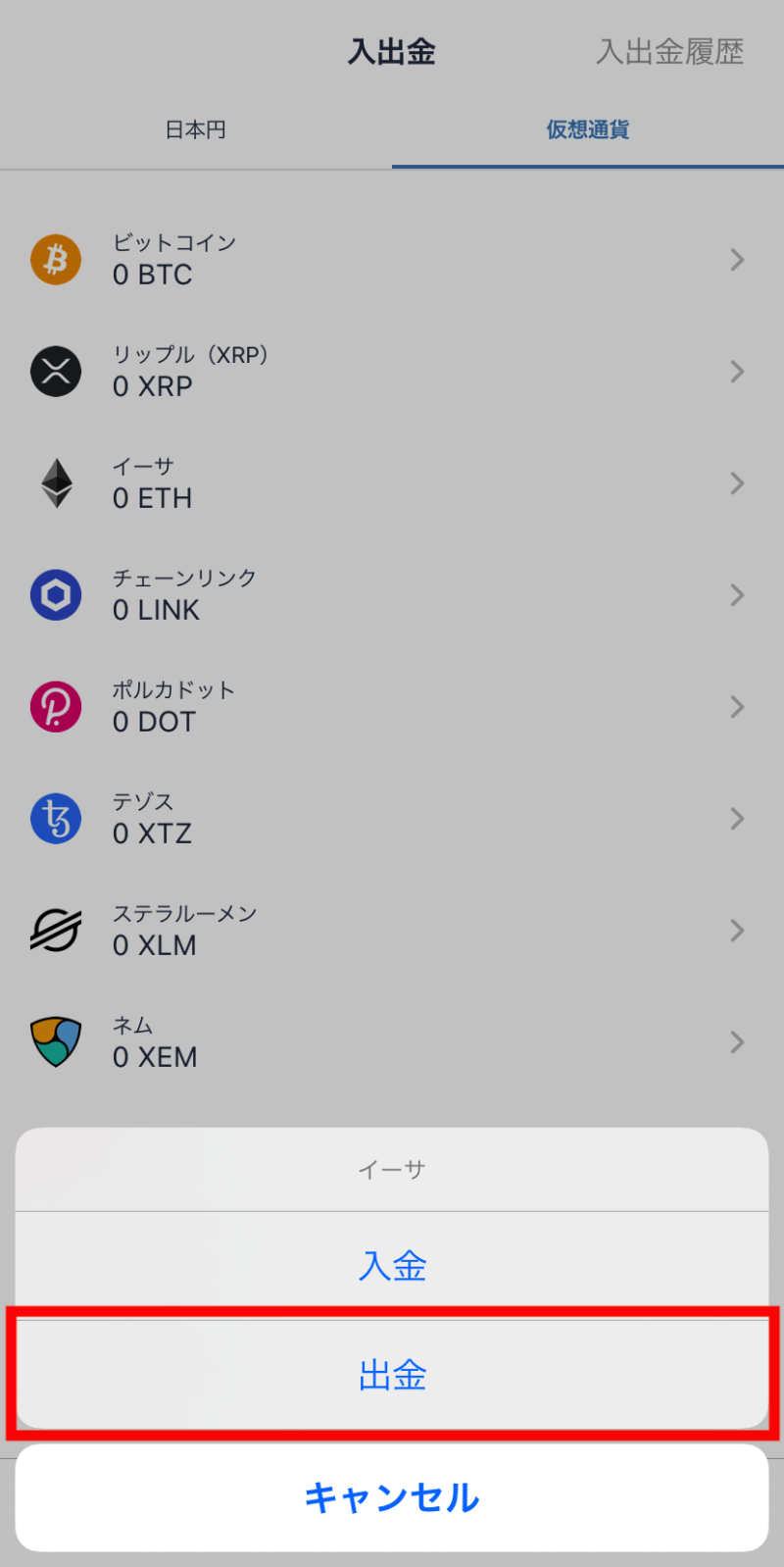
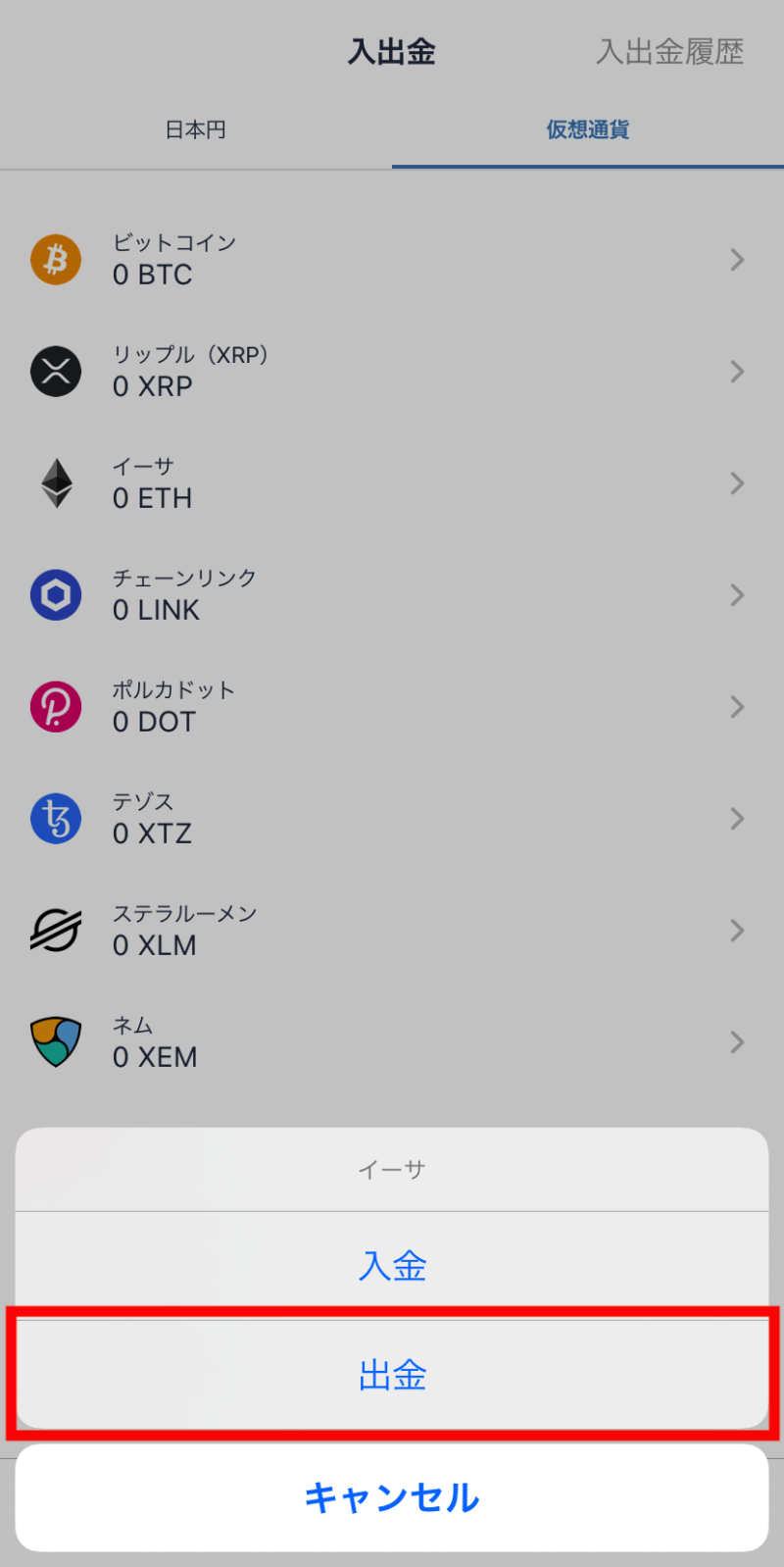
「外部イーサアドレスを追加」をクリックし、「ラベル」:メタマスク、「イーサアドレス」:コピペしたアドレスを入力
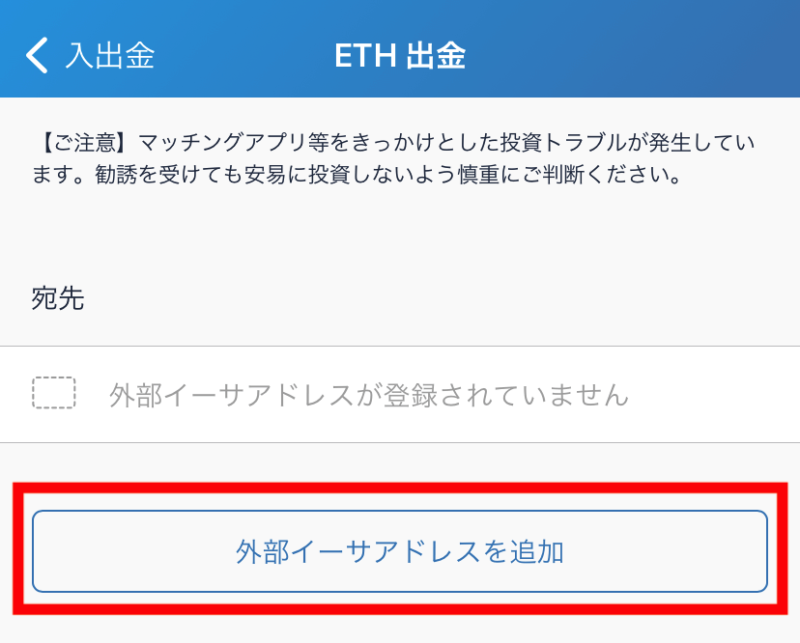
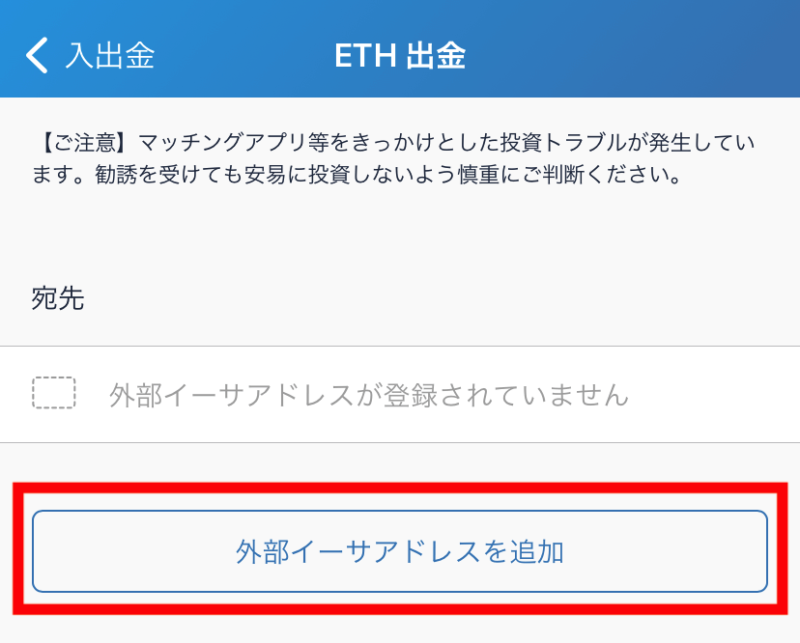
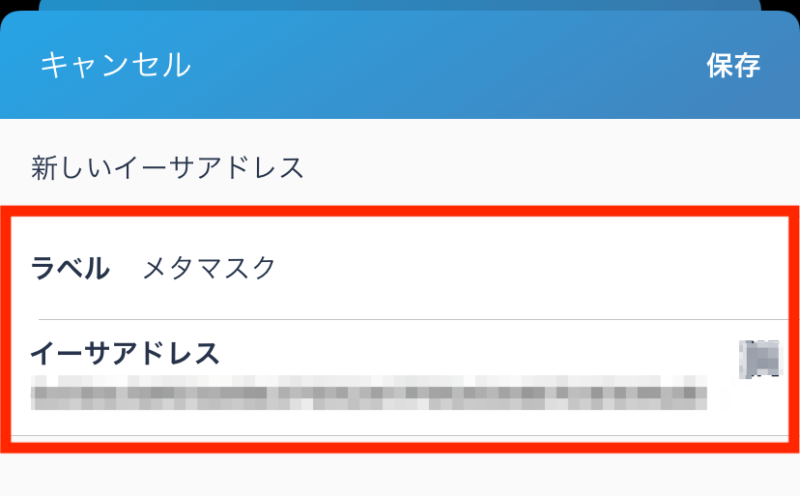
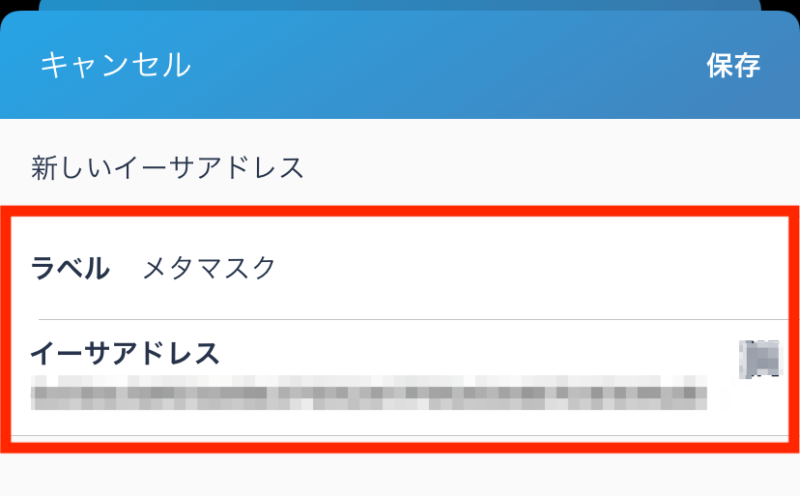
二段階認証をしている場合は、確認コードを取得し、入力
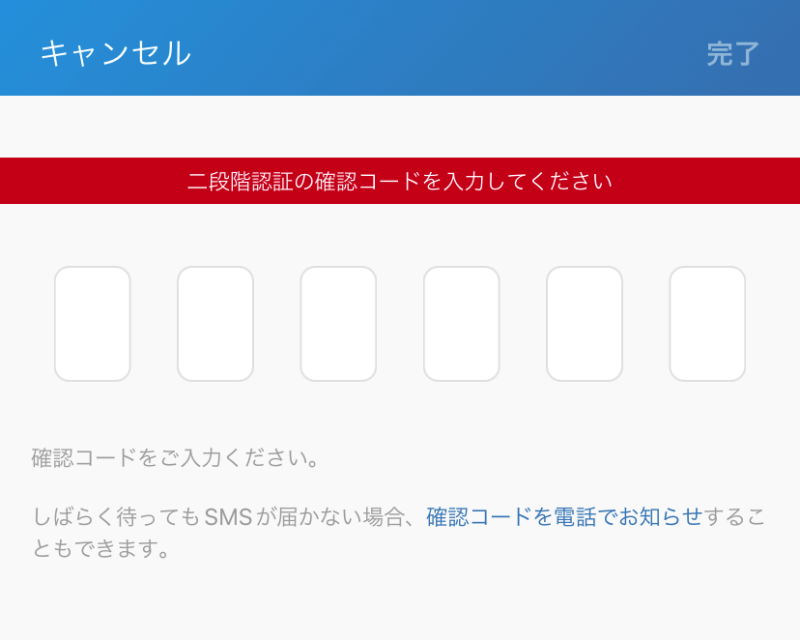
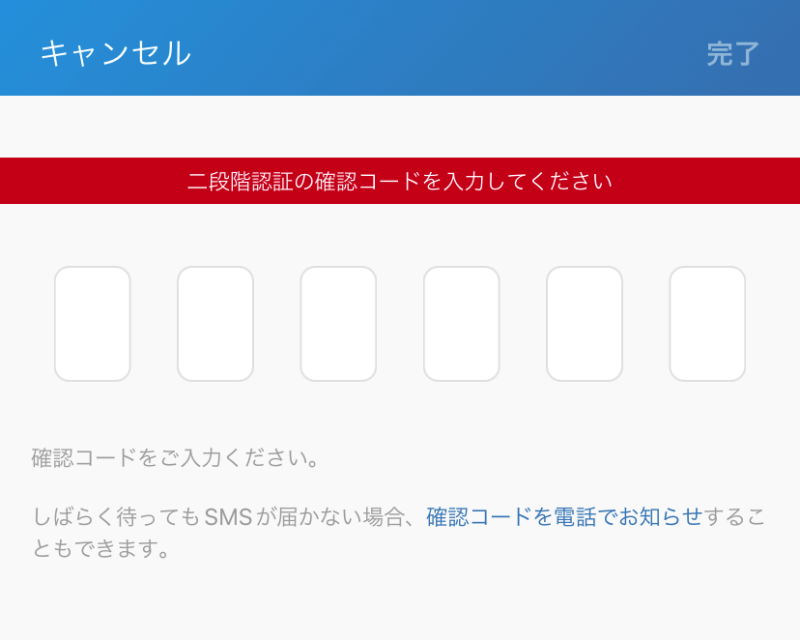
このような画面になれば、イーサアドレスを保存できています。
「メタマスク」をクリック
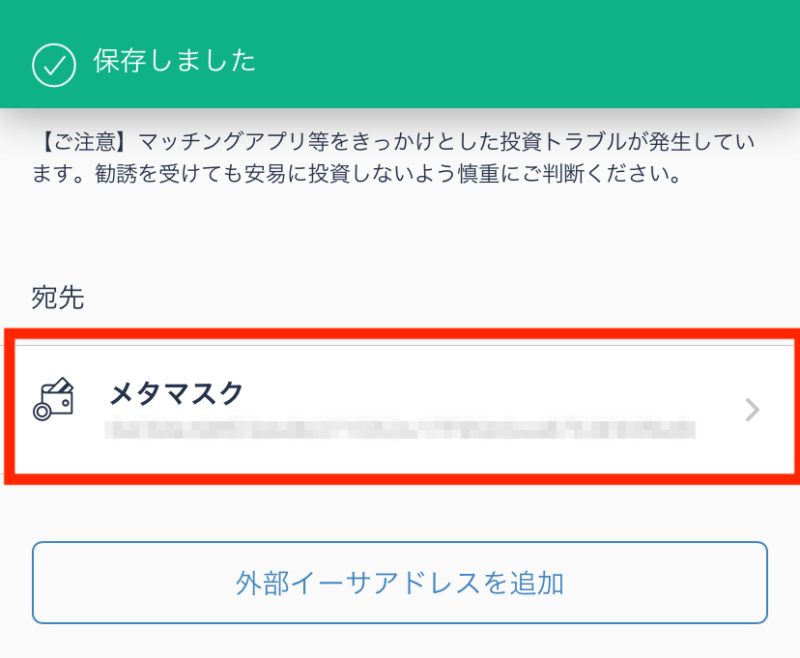
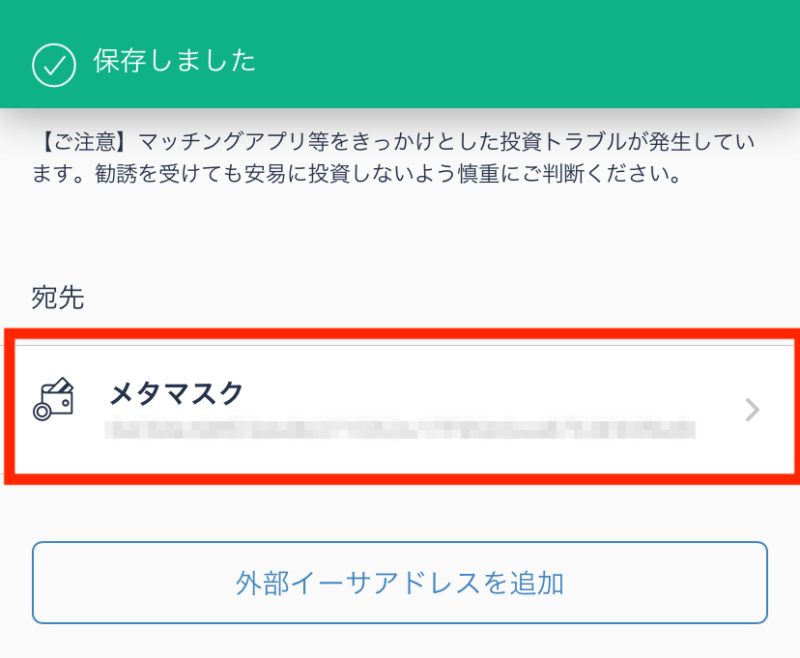
必要なイーサを入力し、出金をクリック
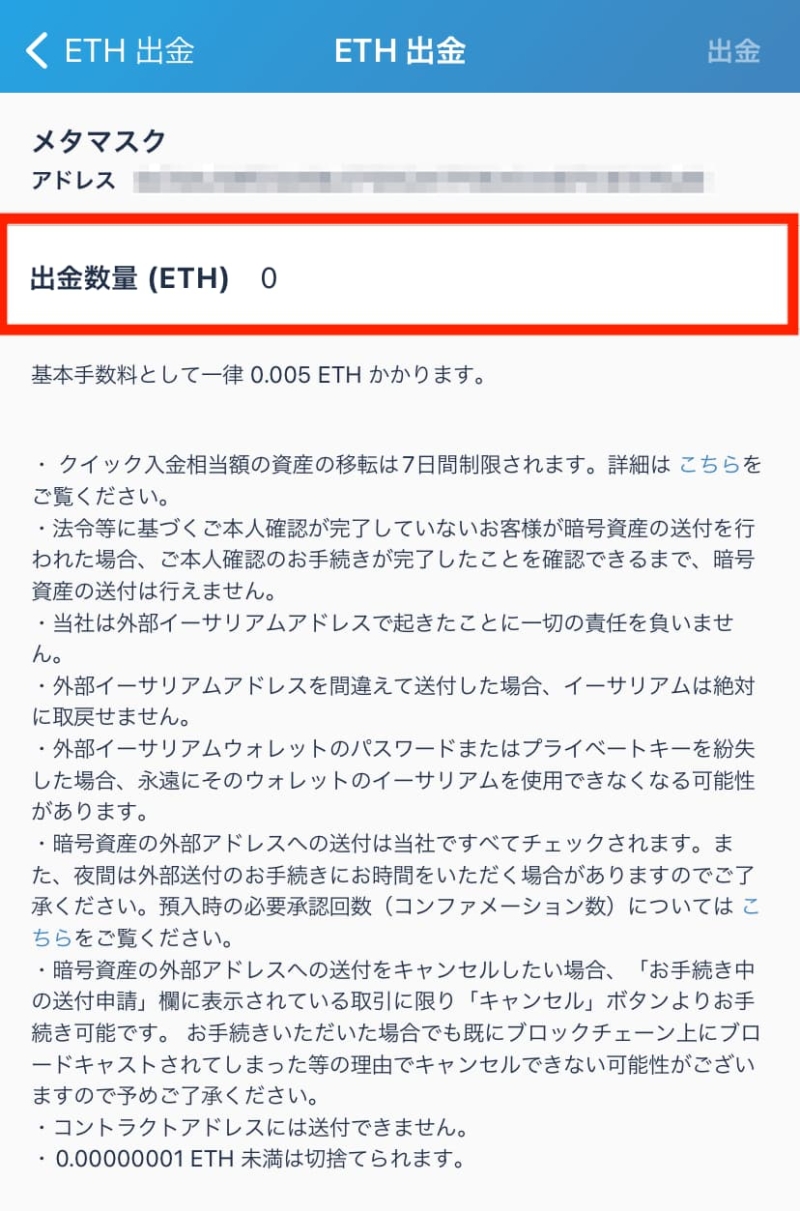
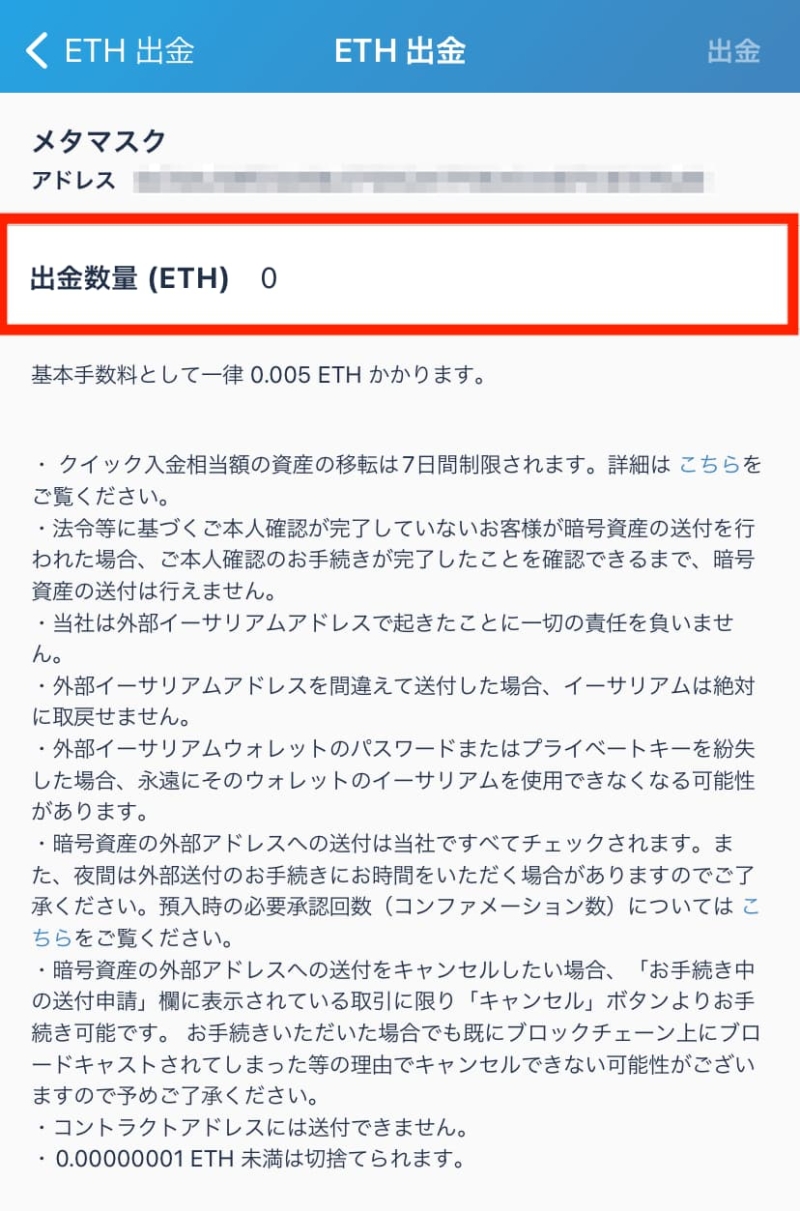
確認画面でないように問題がなければ、出金をクリック
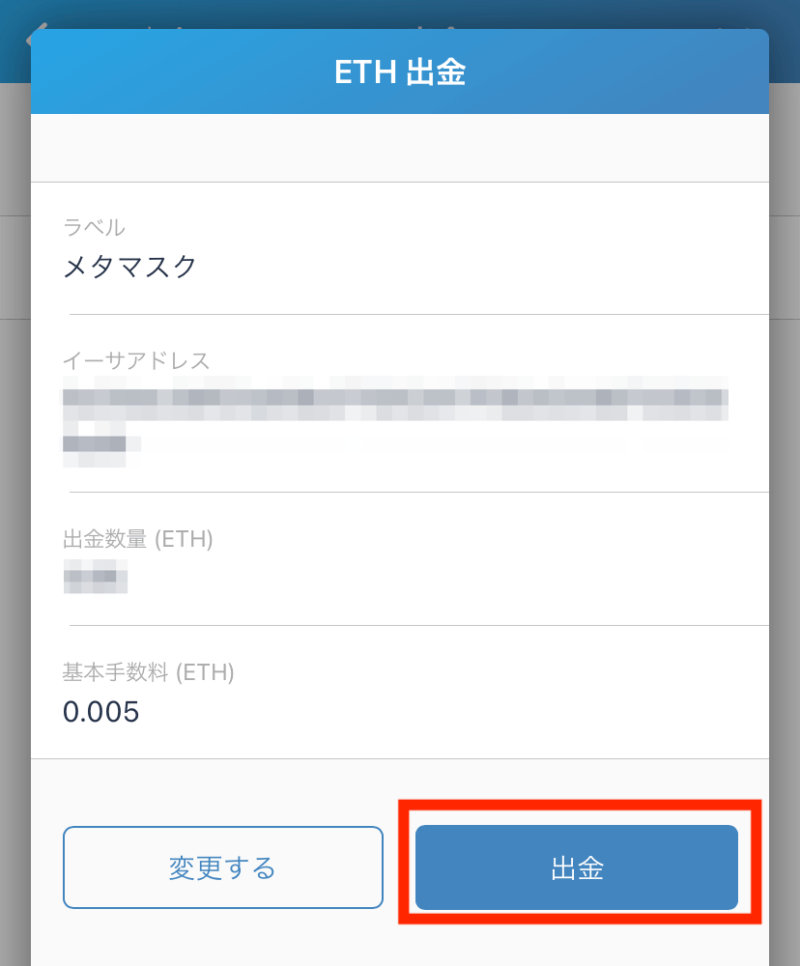
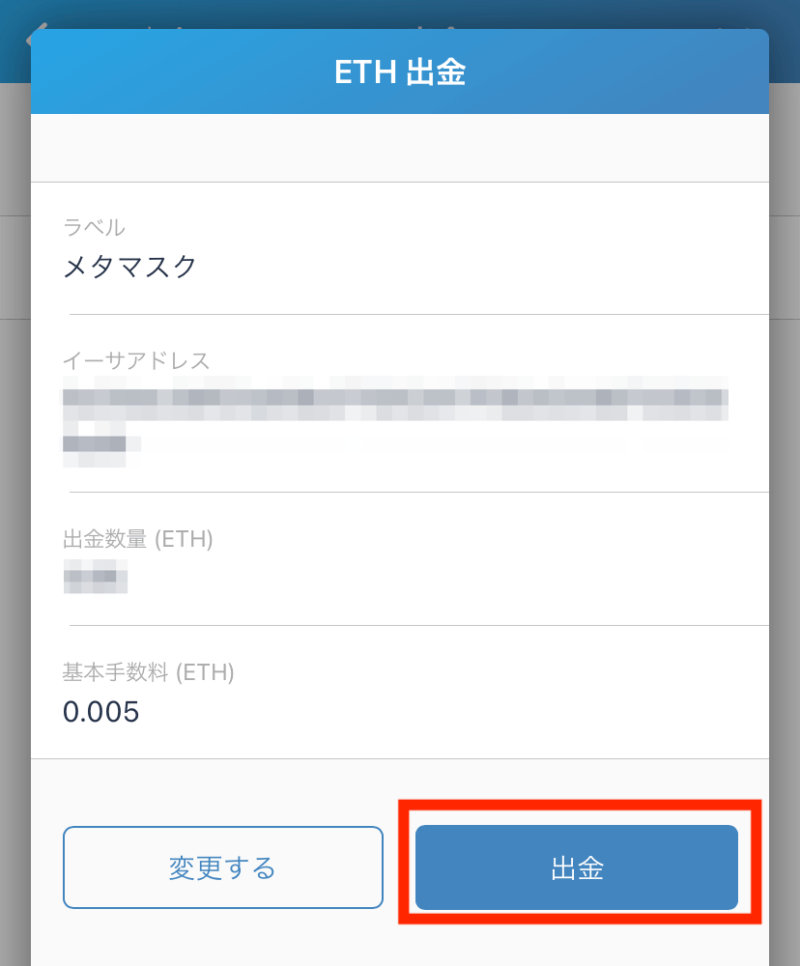
ビットフライヤーでは手数料として0.005ETHかかります。
そのため、少額を複数回に分けて送金するより、まとまった金額を一度に送金する方がコスパがいいです。
これでメタマスクへの送金は完了です。
反映に10〜20分ほどかかる場合もありますので、焦らずに待ってください。
お疲れ様でした。
まとめ|メタマスクの登録・入金を完了させてNFTやDeFiを始めてみよう!


みなさん、メタマスクの登録と入金はできましたか?
それほど難しいステップもないため、簡単にできたのではないかと思います。
これでNFTやDeFiを触る準備はできています!
おめでとうございます!
ちなみに、今回は仮想通貨取引所としてビットフライヤーを使っていますが、仮想通貨取引所はどこでもOKです。
オノDと同じようにビットフライヤーを利用したいという方は以下の記事に口座解説方法をまとめましたので、参考にしてみてください!








の登録手順と設定方法-300x158.png)